Không có gì gây bực bội hơn việc đang trong một trận combat căng thẳng thì máy bị “khựng” lại (stutter), FPS tụt dốc không phanh. Windows 11, dù có giao diện hiện đại, nhưng lại nổi tiếng với việc chạy nhiều dịch vụ ngầm và các cài đặt mặc định không thân thiện với game thủ, gây lãng phí tài nguyên CPU và VRAM quý giá.
Để giúp bạn lấy lại trải nghiệm gaming mượt mà, Genshincode.com đã tổng hợp và kiểm nghiệm 7 phương pháp tối ưu Windows 11 chuyên sâu, giúp giải phóng toàn bộ sức mạnh phần cứng của bạn.
Vì Sao Tối Ưu Hóa Windows 11 Là “Bắt Buộc” Với Game Thủ?
Tối ưu hóa Windows 11 không chỉ là một “lựa chọn” mà là một “yêu cầu” để đảm bảo hiệu suất. Việc này giúp hệ thống ưu tiên tài nguyên cho trò chơi, giảm bớt các tác vụ chạy ngầm, giảm độ trễ (latency) và tăng cường khả năng xử lý đồ họa. Khi được tối ưu hóa, mọi tương tác trong game đều trở nên nhanh chóng và mượt mà, giúp bạn có lợi thế cạnh tranh và trải nghiệm ổn định hơn.
7 Kỹ Thuật Tối Ưu Windows 11 Chơi Game Chuyên Sâu
Các mẹo này không chỉ giúp tối ưu hóa hiệu suất mà còn giảm tải áp lực cho máy tính, đặc biệt hiệu quả với các máy có cấu hình tầm trung.
1. Nền tảng Vững Chắc: Cập Nhật Hệ Điều Hành & Driver
Đây là bước cơ bản nhưng quan trọng nhất để đảm bảo tính tương thích và hiệu suất.
Luôn Update Win11 phiên bản mới nhất
Mỗi bản cập nhật của Microsoft không chỉ vá lỗi bảo mật mà còn mang đến những cải tiến về hiệu suất hệ thống. Đôi khi, các bản cập nhật này sửa các lỗi gây xung đột trực tiếp với game.
- Cách thực hiện: Mở Start Menu > Cài đặt (Settings) > Windows Update > Bấm Check for updates.
Cập nhật Driver Đồ Họa (VGA)
Driver là “cầu nối” giữa game và card đồ họa của bạn. Các nhà sản xuất như Nvidia và AMD liên tục phát hành driver mới để tối ưu hóa cho các tựa game mới ra mắt, sửa lỗi giật lag (stutter) và tăng đáng kể FPS.
- Kinh nghiệm : Đừng bao giờ dựa vào Windows Update để cập nhật driver card đồ họa. Hãy chủ động tải về từ trang chủ của nhà sản xuất.
- Với card Nvidia: Sử dụng phần mềm GeForce Experience.
- Với card AMD: Sử dụng phần mềm AMD Radeon Software.
2. Kích Hoạt Chế Độ Game Mode
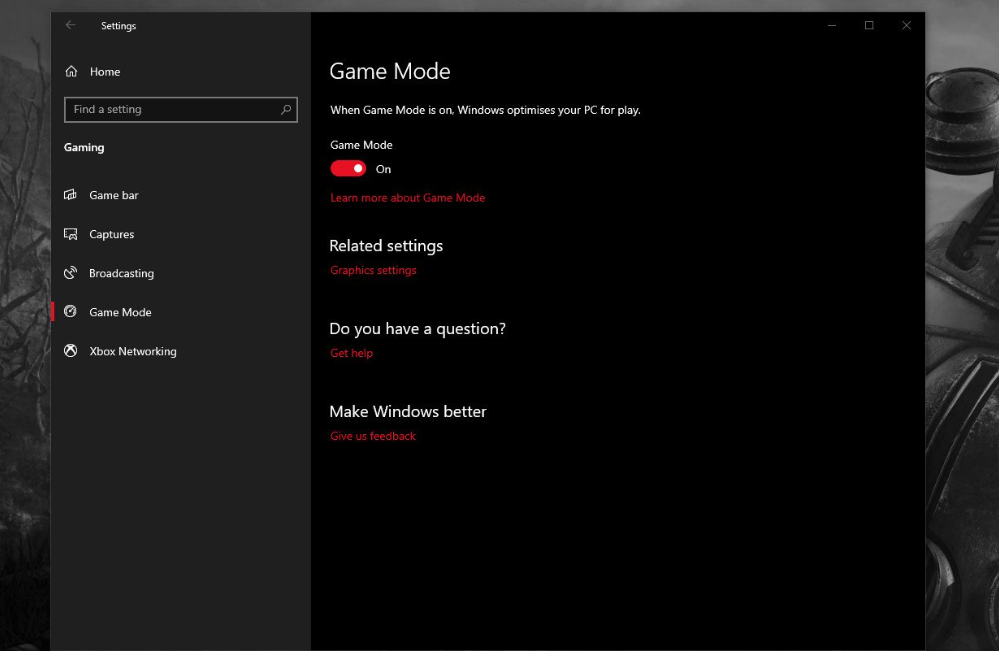
Đây là tính năng được tích hợp sẵn trên Windows 11, được thiết kế đặc biệt để tối ưu hóa trải nghiệm chơi game. Khi được bật, Game Mode sẽ:
- Ưu tiên tài nguyên CPU và GPU cho trò chơi của bạn.
- Hạn chế các dịch vụ chạy ngầm.
- Ngăn chặn thông báo và tạm dừng Windows Update tự động khởi động lại.
- Cách thực hiện: Mở Settings > Gaming > Game Mode > Gạt công tắc sang On.
3. Bật Hardware-Accelerated GPU Scheduling (HAGS)
Đây là một tính năng nâng cao cho phép card đồ họa (GPU) trực tiếp quản lý bộ nhớ video (VRAM) của nó, thay vì để CPU xử lý. Điều này giúp giảm tải cho CPU, giảm độ trễ và có thể cải thiện hiệu suất một chút.
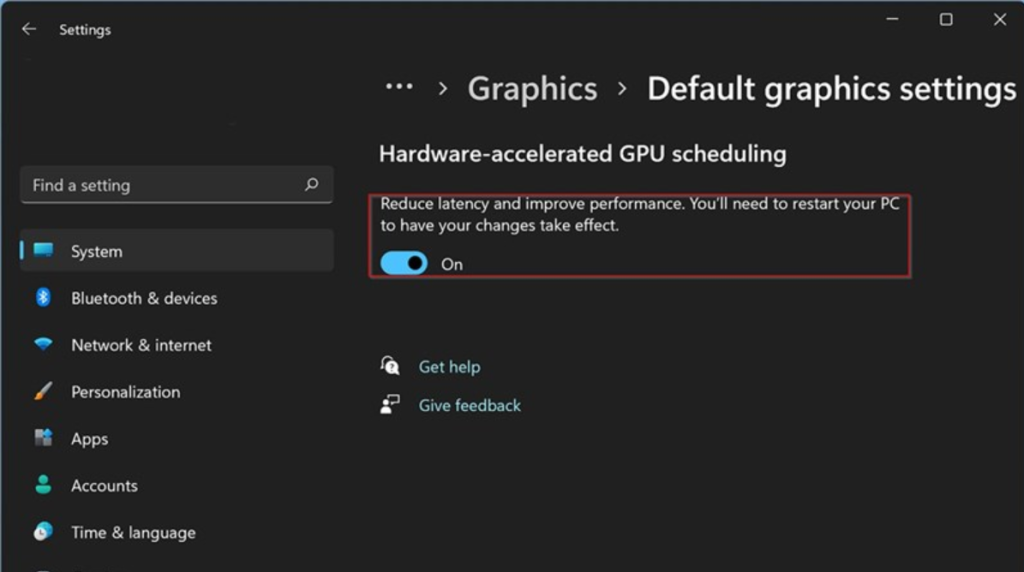
- Cách thực hiện: Mở Settings > System > Display > Graphics > Change Default Graphics Settings.
- Gạt công tắc Hardware-Accelerated GPU Scheduling sang On.
- Lưu ý : Tính năng này yêu cầu driver và phần cứng tương thích. Sau khi bật, hãy khởi động lại máy và chơi thử. Nếu bạn cảm thấy hiệu suất bị ảnh hưởng tiêu cực hoặc gặp lỗi (hiếm gặp), hãy tắt nó đi.
4. Tắt “Kẻ Ăn Tài Nguyên Ngầm” Xbox Game Bar
Xbox Game Bar cung cấp tính năng quay lại và chia sẻ lối chơi, nhưng nó cũng là một trong những ứng dụng chạy ngầm “ngốn” tài nguyên nhất và đôi khi gây xung đột phím tắt.
- Kinh nghiệm: Nếu bạn không phải là streamer hoặc không cần quay lại khoảnh khắc trong game, hãy tắt nó ngay lập tức. Và nếu bạn có thì hãy tham khảo cả ” Chụp màn hình máy tính“
- Cách thực hiện:
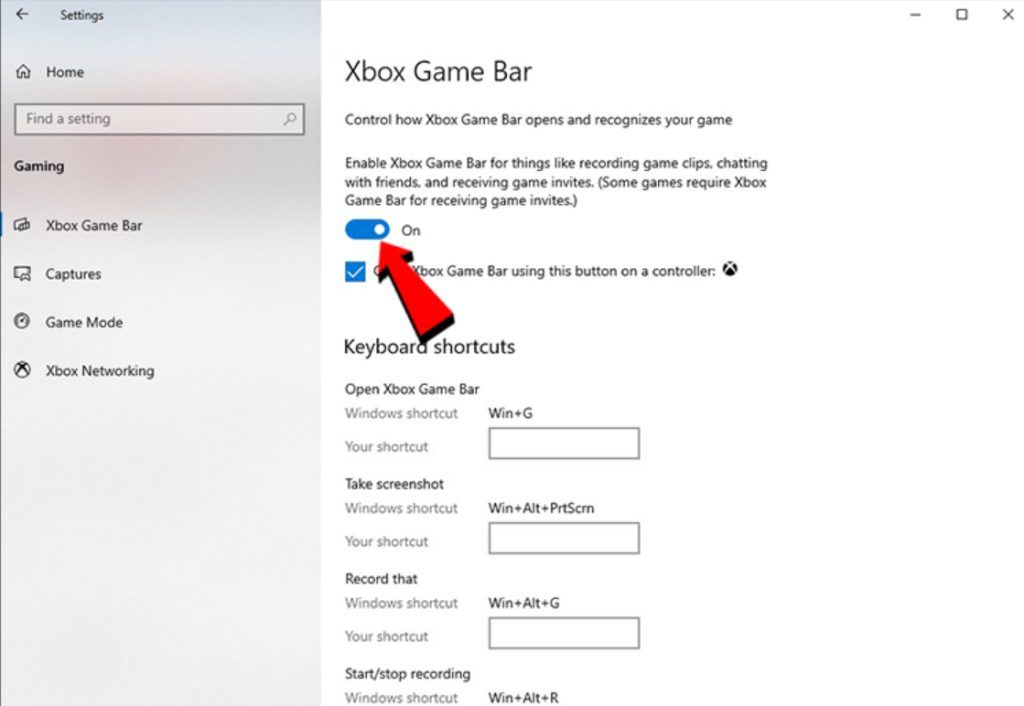
- Mở Settings > Gaming > Xbox Game Bar > Gạt công tắc sang Off.
- Tiếp theo, đi tới Settings > Apps > Apps & features.
- Tìm Xbox Game Bar, nhấp vào biểu tượng ba chấm > Advanced options > Background apps permissions > Chọn Never.
- Thực ra nó sinh ra dành cho game thủ quay lại màn hình hoặc chụp màn hình là chính, hoặc làm nội dung vì thế nó ngay dưới của Gaming Mode mà tôi đã đề cập ở trên.
5. Gỡ Cài Đặt Ứng Dụng “Rác” (Bloatware)
Windows 11 thường đi kèm với rất nhiều ứng dụng cài đặt sẵn mà bạn không bao giờ dùng tới (gọi là bloatware). Chúng có thể chạy ngầm và làm chậm hệ thống.
- Cách thực hiện: Mở Settings > Apps > Apps & features.
- Kiểm tra danh sách. Bất kỳ ứng dụng nào bạn không sử dụng (ví dụ: các game cài sẵn, ứng dụng không rõ nguồn gốc), hãy nhấp vào dấu ba chấm và chọn Uninstall (Gỡ cài đặt).
- Lưu ý (Trust): Hãy cẩn thận không gỡ nhầm các ứng dụng hệ thống hoặc driver quan trọng.
6. Dọn Dẹp “Ổ C”: Xóa Các File Tạm Thời
Các tệp tạm thời được tạo ra trong quá trình sử dụng có thể tích tụ và làm đầy ổ C, ảnh hưởng đến tốc độ load game và hệ thống.
Xem thêm: Xóa dung lượng Zalo khiến ổ C đỏ lòm
- Cách thực hiện:
- Nhấn tổ hợp phím Windows + R để mở hộp thoại Run.
- Nhập
%temp%và nhấn Enter. - Một cửa sổ sẽ mở ra, hiển thị các tệp tạm thời. Nhấn Ctrl + A để chọn tất cả.
- Nhấn Delete để xóa. Nếu có thông báo tệp đang được sử dụng, hãy chọn Skip.
7. Tinh Chỉnh Hiệu Ứng Hình Ảnh (Visual Effects)
Windows 11 sử dụng nhiều hiệu ứng trong suốt và ảnh động (animation) đẹp mắt, nhưng chúng cũng “ăn” một phần tài nguyên GPU. Tắt chúng đi có thể giúp giải phóng tài nguyên cho game.
- Cách thực hiện:
- Mở Settings > System > About.
- Chọn Advanced system settings.
- Trong tab Advanced, phần Performance, chọn Settings….
- Chọn Adjust for best performance (Điều chỉnh để có hiệu suất tốt nhất) > Apply.
Kết Luận: Tối Ưu Hóa Là Một Quá Trình Liên Tục
Bằng cách áp dụng 7 kỹ thuật trên, bạn sẽ cải thiện đáng kể hiệu suất chơi game trên Windows 11. Hãy nhớ rằng, tối ưu hóa là một quá trình liên tục, đặc biệt là việc cập nhật driver. Sau khi ổn rồi, đừng quên tải Genshin Impact PC nếu bạn là Fan tựa game MOBA này nhé
Nguồn thông tin :

Bài viết này được cung cấp bởi Nguyễn Tiến Nam, chuyên viên cấp 1 thuộc hệ thống ” Bệnh Viện Máy Tính”
- https://learn.microsoft.com/en-us/answers/questions/4374100/how-to-turn-off-that-annoying-gimmick-effect-in-wi
- https://github.com/Raphire/Win11Debloat


Để lại một bình luận
Bạn phải đăng nhập để gửi bình luận.